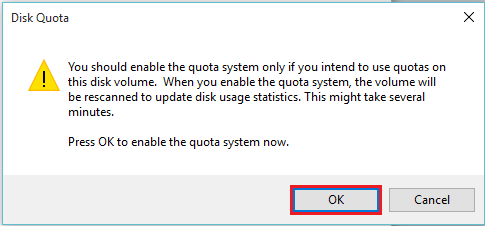A kvótakezelés az egyik legfontosabb eszköz, amelyet a Windows Platform használ. Hard szempontjából Lemezek, A Kvótakezelés meghatározása a lemez használat felhasználónként. Segít az adatok megfelelő elosztásában. Általában azokon a rendszereken / szervereken történik, ahol a felhasználók száma magas.
A lemezkvóta a lemezterület-használat ellenőrzésére és vizsgálatára szolgál. Alapvetően kétféle lemezkvóta létezik. Ők:
- Használati kvóta vagy blokk kvóta
- Fájlkvóta vagy Inode-kvóta
A Usage Quóta a használandó merevlemez-terület korlátozására szolgál, míg a File Quota a használandó fájlok és mappák korlátozására.
Más kvótákat, például a „Soft Quota” -ot akkor használnak, amikor a felhasználó közel van a használati korláthoz, és a „Hard Quota” -ot akkor használják, amikor a felhasználó eléri a tényleges határt.
Ez a cikk a Windows 10 „hogyan engedélyezheti a kvótakezelést a merevlemezeken” egyes lépéseit:
1. lépés:
Az asztalon kattintson duplán a „This PC” elemre. A „This PC” ablakban kattintson a jobb gombbal bármelyik merevlemezre (azaz a helyi lemezre (C :), (D :) stb.), Majd kattintson a „Tulajdonságok” elemre.
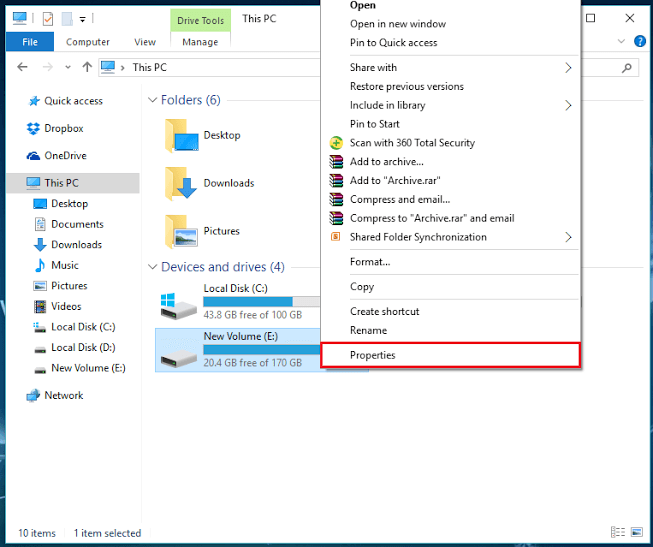
2. lépés:
Keresse meg a „Kvóta” részt, és kattintson rá. A „Kvóta” részben kattintson a „Kvótabeállítások megjelenítése” elemre.
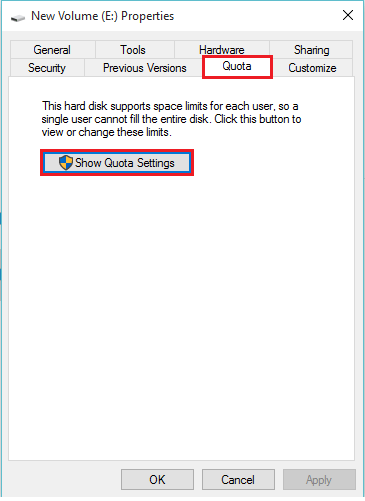
3. lépés:
Jelölje be az „Kvótakezelés engedélyezése” gombot. Engedélyezése után korlátozhatja a lemezterületet egy bizonyos méretre. Azt is beállíthatja, hogy a figyelmeztetési szint figyelmeztető üzeneteket jelenítsen meg, amikor a lefoglalt lemezterület közel van a teljes méretéhez. A kívánt változtatások elvégzése után kattintson az „OK” gombra.
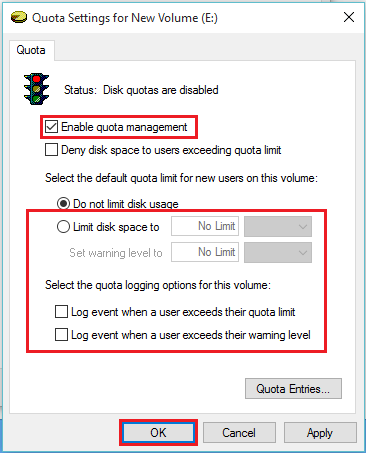
4. lépés:
A párbeszédpanel figyelmeztető üzenettel jelenik meg: „Csak akkor engedélyeznie kell a kvótarendszert, ha kvótákat kíván használni ezen a köteten. A kvótarendszer engedélyezésével a kötet újból beolvassa a lemezhasználati statisztikák frissítését. Ez több percig is eltarthat. Nyomja meg az OK gombot a kvótarendszer engedélyezéséhez ”.
Kattintson az „OK” gombra a kvóta kezelés engedélyezéséhez ehhez a merevlemezhez.